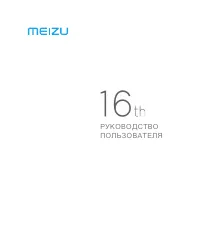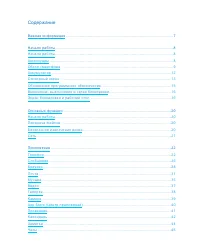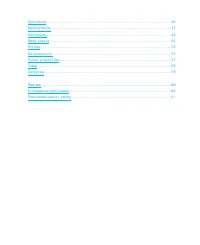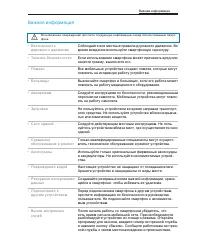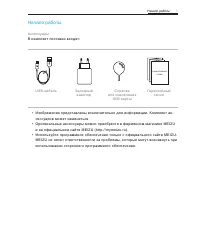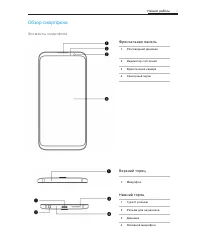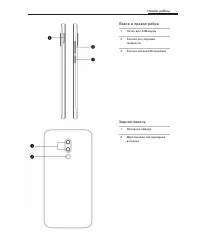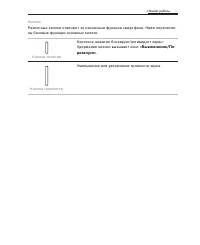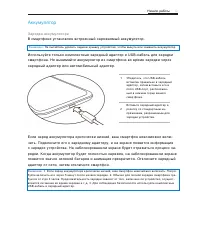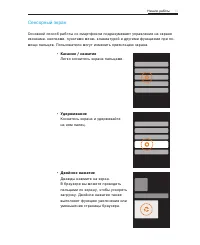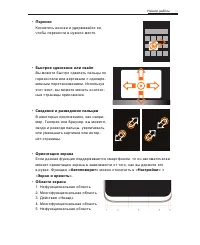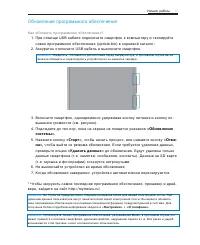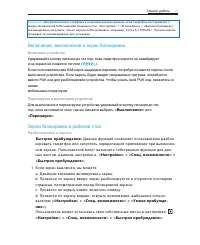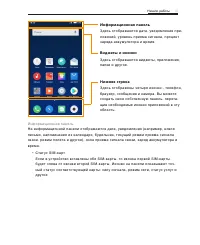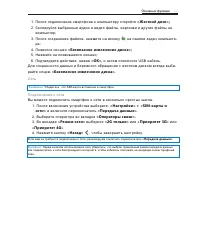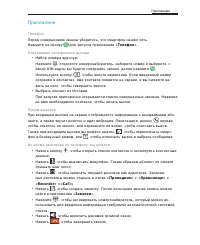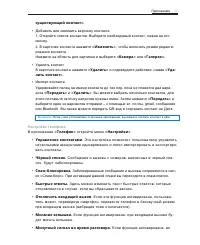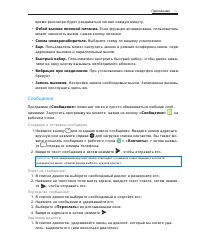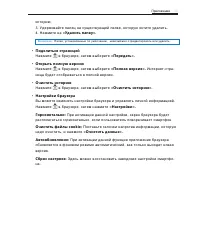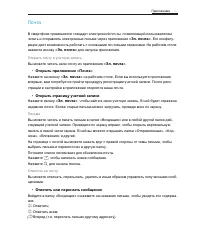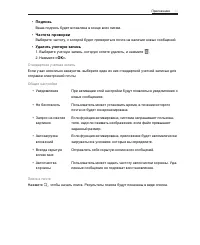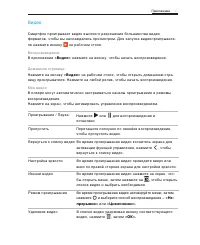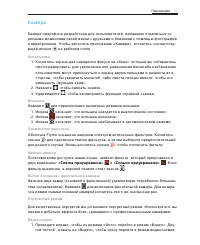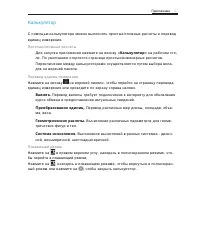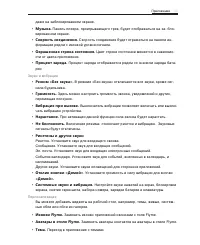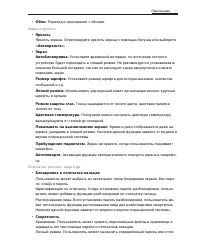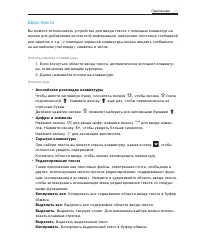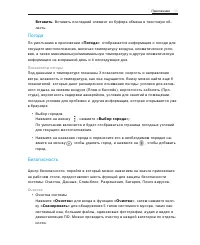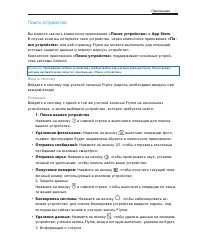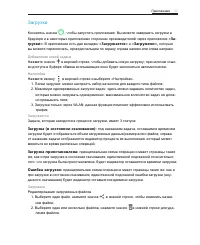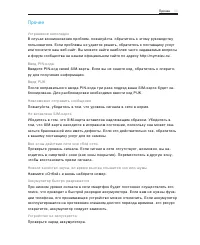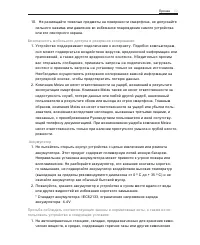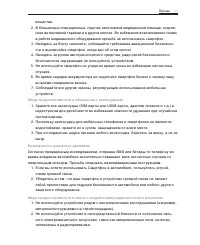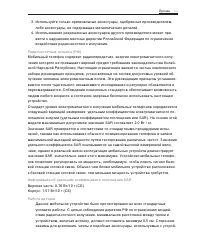Смартфоны Meizu 16th 128GB Midnight Black (M882H) - инструкция пользователя по применению, эксплуатации и установке на русском языке. Мы надеемся, она поможет вам решить возникшие у вас вопросы при эксплуатации техники.
Если остались вопросы, задайте их в комментариях после инструкции.
"Загружаем инструкцию", означает, что нужно подождать пока файл загрузится и можно будет его читать онлайн. Некоторые инструкции очень большие и время их появления зависит от вашей скорости интернета.
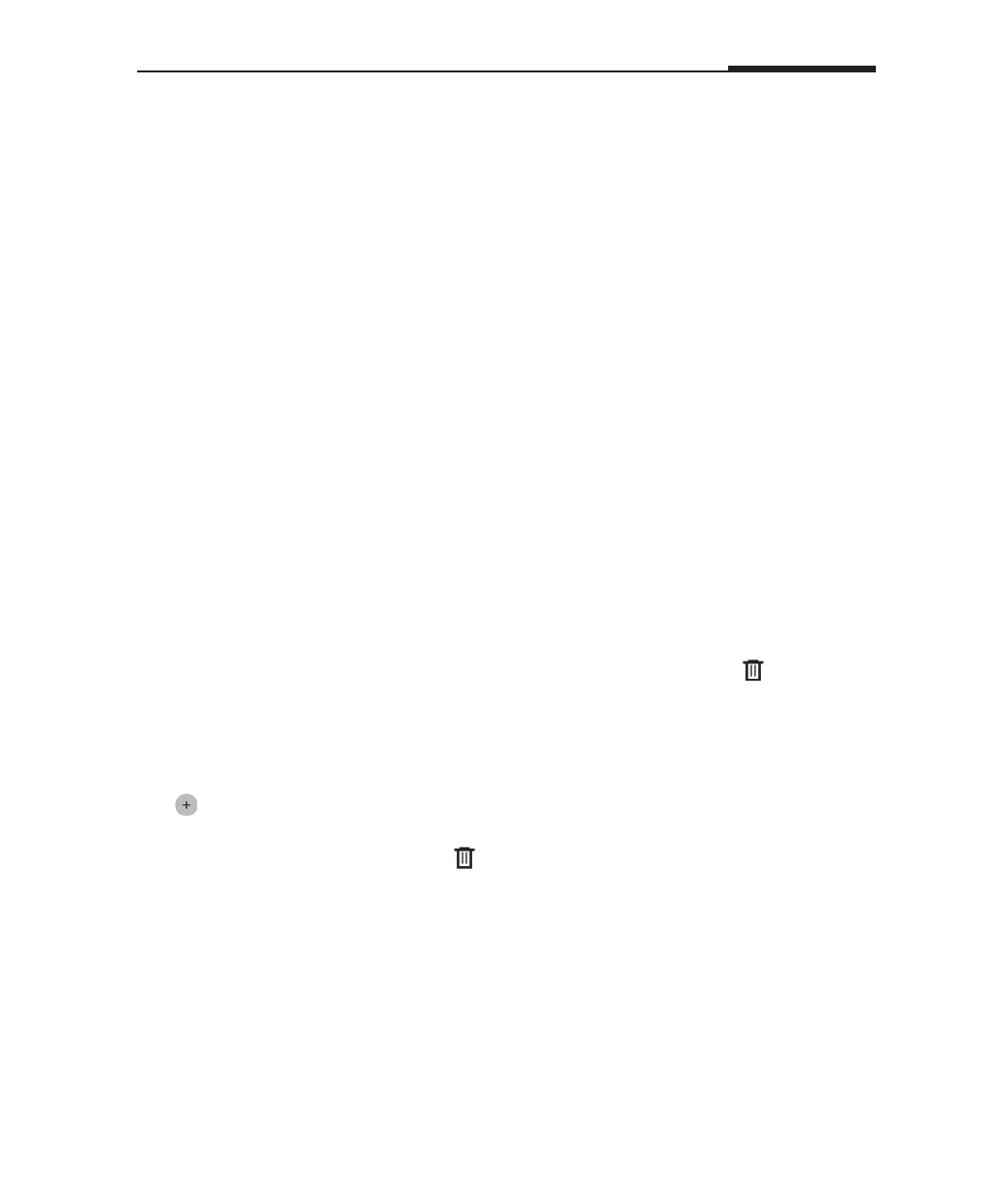
Начало работы
17
2.
Установка пароля разблокировки.
Пароль поможет пользователю надеж-
нее защитить личную информацию. Вы можете открыть
«Настройки» >
«Отпечатки распозн. лица и др.» > «Тип блокировки» > «Пароль блоки
-
ровки».
3.
Отпечатки пальцев.
Более удобный пароль. Для активации откройте
«На
-
стройки» > «Отпечатки, распозн. лица и др. > «Идентификация по
отпечатку».
4
. Распознавание лица:
быстрый и простой способ разблокировки. Для
настройки откройте
«Настройки» > «Отпечатки, распозн. лица и др.»
>
«Распознавание лица».
Организация экрана
На экране выведены иконки всех приложений, виджетов, папок и обоев. Вы
можете провести по экрану влево или вправо, чтобы просмотреть приложения на
каждой странице, а также нажать на иконку, чтобы запустить приложение.
1.
Расположение иконок на экране
Вы начинаете управление устройством с рабочего стола. Продуманная и
понятная раскладка значительно упрощает пользование устройством. Чтобы
переместить иконки на рабочем столе, вы можете просто перетащить иконку
на желаемое место.
2.
Удаление приложения с рабочего стола
Удерживайте иконку приложения до тех пор, пока не появится
, перетащи-
те иконку в корзину и отпустите ее для завершения удаления.
3.
Добавление и удаление виджетов
Добавление виджетов: Сведите пальцы на экране или удерживайте палец, пока в
нижней части экрана не появится панель, на которой нажмите иконку
«Виджеты»
. Выберите необходимый виджет нажатием.
Удаление виджетов: Удерживайте виджет (например, виджет Погоды) до тех пор,
пока не появится иконка корзины в верхней части экрана, перетащите виджет в
корзину и отпустите его для завершения удаления.
4.
Папки
Создать папку:
Перетащив одну иконку на другую иконку, вы автоматически созда-
дите папку.
Удалить папку:
Вы можете перенести приложения из папки. Когда в папке
останется одно приложение, папка автоматически удалится.
5.
Быстрый поиск
Проведя вверх по экрану, вы можете активировать
«Быстрый поиск»
, который
используется для поиска приложений, контактов, сообщений и др.